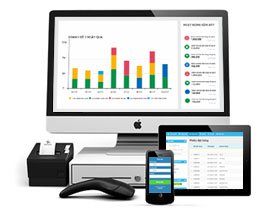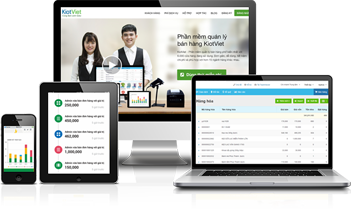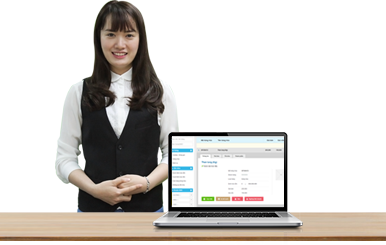Hướng dẫn sử dụng
KiotViet luôn đồng hành, sẵn sàng hỗ trợ bạn trong quá trình quản lý kinh doanh cửa hàng.
Khởi tạo nhanh với phan mem quan ly ban hang
Hàng hóa
- Cập nhật tính năng Quản lý hàng hóa
- Thêm mới hàng hóa
- Cập nhật thông tin hàng hóa
- Phân loại hàng hóa
- Quản lý nhóm hàng
- Sản xuất hàng hóa
- Hướng dẫn quản lý đơn vị tính
- Hướng dẫn quản lý thuộc tính
- Nhập/xuất hàng hóa từ file Excel
- Ngừng kinh doanh hàng hóa
- Hướng dẫn quản lý hàng hóa theo số Serial/IMEI
- Xóa hàng hóa
- Xem thẻ kho, tồn kho
- Tìm kiếm, sắp xếp danh mục hàng hóa
- Bảng giá
- In mã vạch
Hóa đơn
- Tạo hóa đơn bán hàng
- Tiện ích mới: Thanh toán đa phương thức
- Tạo hóa đơn ở chế độ offline
- Thay đổi thông tin khi bán hàng
- Tạo và in hóa đơn
- Cập nhật thông tin hóa đơn
- Tìm kiếm, sắp xếp danh sách hóa đơn
- Xem/in/xuất file hóa đơn ra file Excel
- Xem lịch sử thanh toán hóa đơn
- Quản lý nợ khách hàng khi tạo hóa đơn
- Hủy hóa đơn
Ứng dụng trên Mobile (Mobile App)
- Nâng cấp mới nhất cho Ứng dụng Mobile
- Hướng dẫn cập nhật phiên bản mới trên iOS
- Xử lý Đặt hàng
- Ứng dụng phan mem quan ly ban hang BÁN HÀNG trên iOS
- Tính năng THÔNG BÁO của ứng dụng phan mem quan ly ban hang QUẢN LÝ
- Chỉnh sửa THÔNG TIN ĐƠN HÀNG khi TẠO ĐƠN HÀNG
- Chọn KHÁCH HÀNG khi TẠO ĐƠN HÀNG
- Sử dụng tính năng GIAO HÀNG khi TẠO ĐƠN HÀNG
- Giảm giá tổng hóa đơn khi tạo hóa đơn
- Thêm khoản THU KHÁC khi tạo hóa đơn
- Kiểm kho
- Thêm mới/Chỉnh sửa hàng hóa
- Tạo phiếu thu trên ứng dụng phan mem quan ly ban hang Bán hàng
- Xem báo cáo cuối ngày trên ứng dụng phan mem quan ly ban hang Bán hàng
- NÂNG CẤP tính năng BÁN HÀNG – ĐẶT HÀNG trên ứng dụng phan mem quan ly ban hang Bán hàng
- Đổi - Trả hàng
- Áp dụng tính năng khuyến mại trên ứng dụng phan mem quan ly ban hang Bán hàng
- NHẬP HÀNG trên ứng dụng phan mem quan ly ban hang Quản lý
Thêm mới hàng hóa
Khi thêm mới hàng hóa, tùy thuộc vào hàng hóa của bạn thuộc loại nào mà chọn tương ứng để Kiot Viet quản lý một cách hiệu quả tồn kho của hàng hóa.
Tuy nhiên đừng lo lắng, giao diện thêm mới hàng hóa của 3 loại hàng trên gần tương tự như nhau, những tính toán phức tạp của Kiot Viet sẽ làm ngầm, với người sử dụng chỉ cần nhập những thông tin cơ bản nhất của sản phẩm như sau.
Thêm mới hàng nhập về
- Bạn vào Hàng hóa, chọn Danh mục. Sau đó nhấn vào nút Thêm mới (hoặc chọn Thêm mới, nhấn vào Thêm hàng hóa)
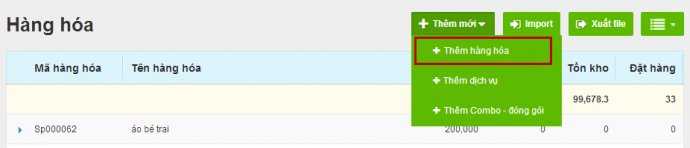
Hệ thống hiển thị ra màn hình Thêm mới hàng hóa như sau:
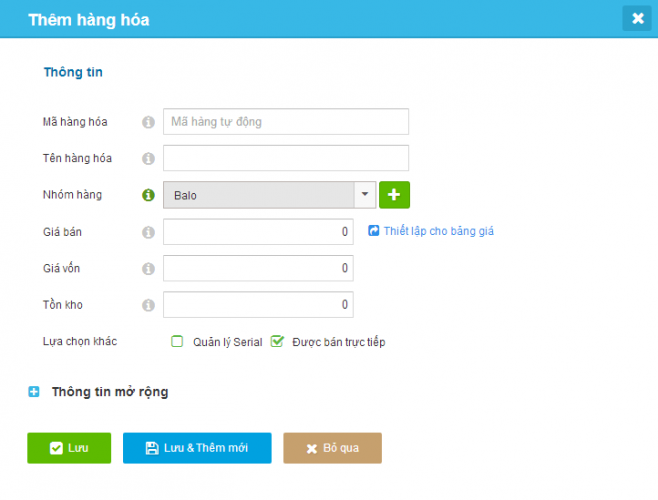
+ Những thông tin cơ bản về hàng hóa:
- Mã hàng hóa: Hệ thống tự sinh, bạn cũng có thể thay đổi sao cho Mã hàng là duy nhất hoặc quét mã vạch để nhập mã hàng
- Tên hàng hóa: Thông tin bắt buộc cần nhập
- Nhóm hàng: Chọn nhóm hàng cho sản phẩm. Nếu nhóm hàng đó chưa có bạn có thể thêm nhanh vào hệ thống bằng cách click vào dấu + bên cạnh.
- Giá bán
- Chọn “Cho phép bán hàng” nếu bạn muốn mặt hàng này được hiển thị trên màn hình bán hàng
- Giá vốn: Giá để tính lợi nhuận
- Tồn kho: Số lượng hàng hóa hiện tại
+ Thông tin mở rộng: - Thêm hình ảnh, mô tả cho sản phẩm
+ Thiết lập định mức tồn: Riêng với hàng nhập về, bạn có thể thiết lập định mức tồn.
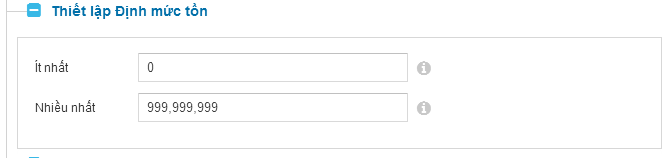
Căn cứ vào các định mức tồn Ít nhất và Nhiều nhất, hệ thống sẽ cảnh báo giúp bạn những hàng nào sắp hết hàng cần phải nhập hoặc những hàng nào tồn kho quá lâu cần phải xem xét thông qua các tiêu chí tìm kiếm Lọc tồn kho như: Dưới định mức tồn, Vượt định mức tồn, Còn hàng trong kho, Không lọc tồn kho.
- Nhấn nút Lưu (hoặc Lưu và thêm mới)
Thêm mới hàng dịch vụ
- Bạn vào Hàng hóa, chọn Danh mục, di chuột vào nút Thêm mới sau đó nhấn vào Thêm dịch vụ
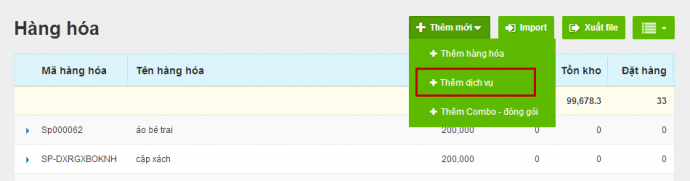
- Hệ thống hiển thị ra màn hình Thêm mới hàng hóa như sau:
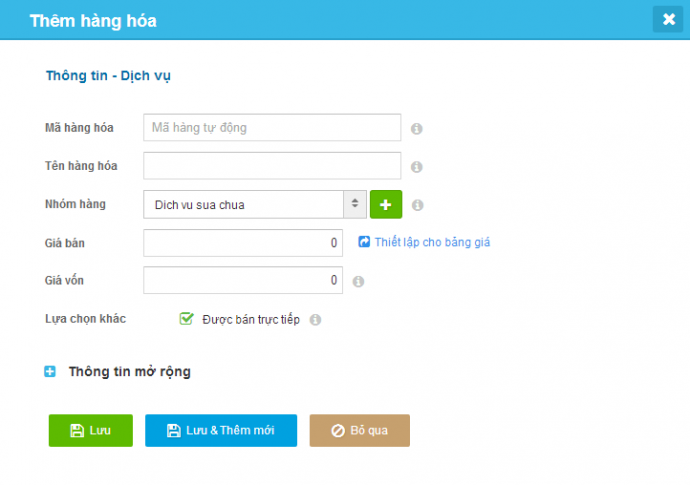
- Mã hàng hóa: Hệ thống tự sinh, bạn cũng có thể thay đổi sao cho Mã hàng là duy nhất hoặc quét mã vạch để nhập mã hàng
- Tên hàng hóa: Thông tin bắt buộc cần nhập
- Nhóm hàng: Chọn nhóm hàng cho sản phẩm. Nếu nhóm hàng đó chưa có bạn có thể thêm nhanh vào hệ thống bằng cách click vào dấu + bên cạnh.
- Giá bán
- Chọn “Cho phép bán hàng” nếu bạn muốn mặt hàng này được hiển thị trên màn hình bán hàng
- Giá vốn: Giá để tính lợi nhuận
- Thêm hình ảnh, mô tả cho sản phẩm trong phần Thông tin mở rộng.
Chú ý: Với hàng dịch vụ, hệ thống sẽ không theo dõi tồn kho.
- Nhấn nút Lưu (hoặc Lưu và thêm mới)
Thêm mới hàng combo/đóng gói:
Bạn vào Hàng hóa, chọn Danh mục, di chuột vào nút Thêm mới sau đó nhấn vào Thêm combo - đóng gói
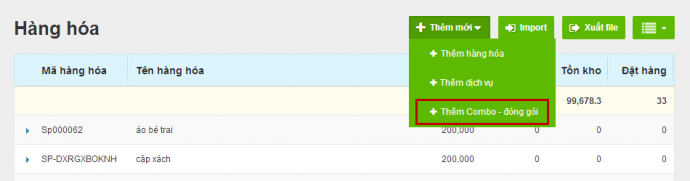
- Hệ thống hiển thị ra màn hình Thêm mới hàng hóa như sau:
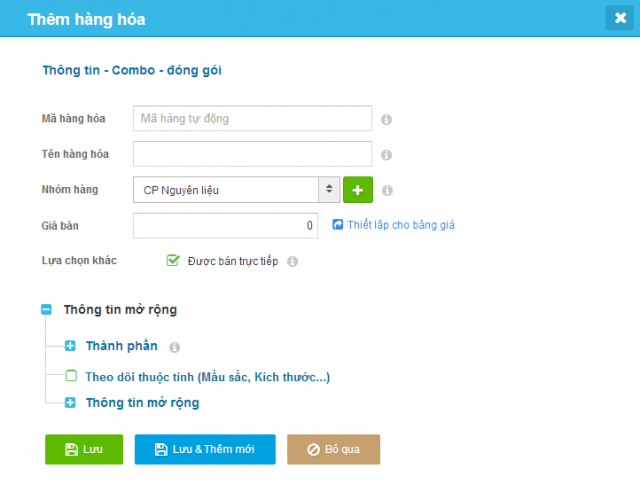
- Mã hàng hóa: Hệ thống tự sinh, bạn cũng có thể thay đổi sao cho Mã hàng là duy nhất hoặc quét mã vạch để nhập mã hàng
- Tên hàng hóa: Thông tin bắt buộc cần nhập
- Nhóm hàng: Chọn nhóm hàng cho sản phẩm. Nếu nhóm hàng đó chưa có bạn có thể thêm nhanh vào hệ thống bằng cách click vào dấu + bên cạnh.
- Giá bán
- Chọn “Cho phép bán hàng” nếu bạn muốn mặt hàng này được hiển thị trên màn hình bán hàng
- Chú ý: Với hàng combo - đóng gói không có thông tin cho tồn kho và giá vốn vì hệ thống sẽ tính toán tồn kho và giá vốn dựa trên các hàng hóa thành phần.
- Thông tin hàng hóa thành phần: Vì hàng combo - đóng gói được cấu thành bởi nhiều hàng hóa riêng lẻ khác nhau. Do đó, khi tạo mới một hàng combo - đóng gói, bạn phải nhập đủ hàng hóa thành phần.
Bạn chọn Hàng hóa thành phần, nhập số lượng, nhấn nút Thêm. Khi đó hệ thống sẽ tự ộng hiển thị Giá vốn, Thành tiền dựa trên số lượng bạn nhập vào.
Thông tin Tổng giá vốn thành phần cho bạn biết Giá vốn của hàng lắp ráp/đóng gói.
- Thêm hình ảnh, mô tả cho sản phẩm trong phần Thông tin mở rộng.
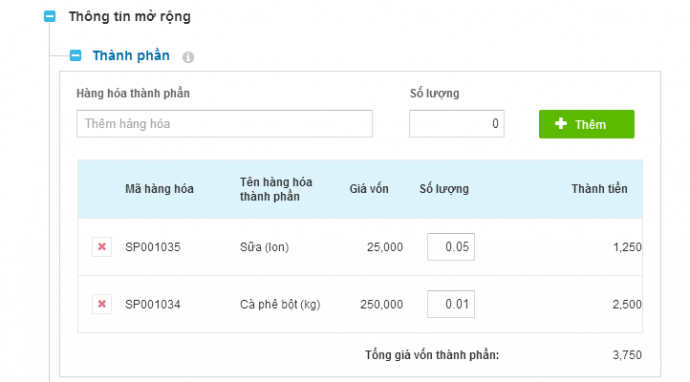
Lưu (hoặc Lưu và thêm mới)
Hãy để phan mem quan ly ban hang đồng hành kinh doanh cùng bạn
Hỗ trợ
Đội ngũ hỗ trợ chuyên nghiệp, luôn sẵn sàng phục vụ 7 ngày trong tuần.
Hotline 1800 6162
Tổng đài tư vấn miễn phí 100% dành cho khách hàng phan mem quan ly ban hang. Hãy gọi cho chúng tôi ngay khi lúc nào bạn cần.
E-mail: hotro@kiotviet.com
Mọi yêu cầu của khách hàng gửi về email của phan mem quan ly ban hang, đều được giải quyết và trả lời một cách nhanh nhất.
Công ty
- phan mem quan ly ban hang" rel="nofollow">Về phan mem quan ly ban hang
- Khách hàng
- Điều khoản sử dụng
- Liên hệ
Ngành hàng
Hỗ trợ
Liên hệ
- Hotline: 1800 6162
- Email: hotro@kiotviet.com
Địa chỉ:
Hà Nội: Tầng 6, Số 1B Yết Kiêu, Quận Hoàn Kiếm
TP.HCM : Lầu 6 – Khu B, Tòa nhà WASECO, Số 10 Phổ Quang, Phường 2, Quận Tân Bình